教你怎样将照片做成视频
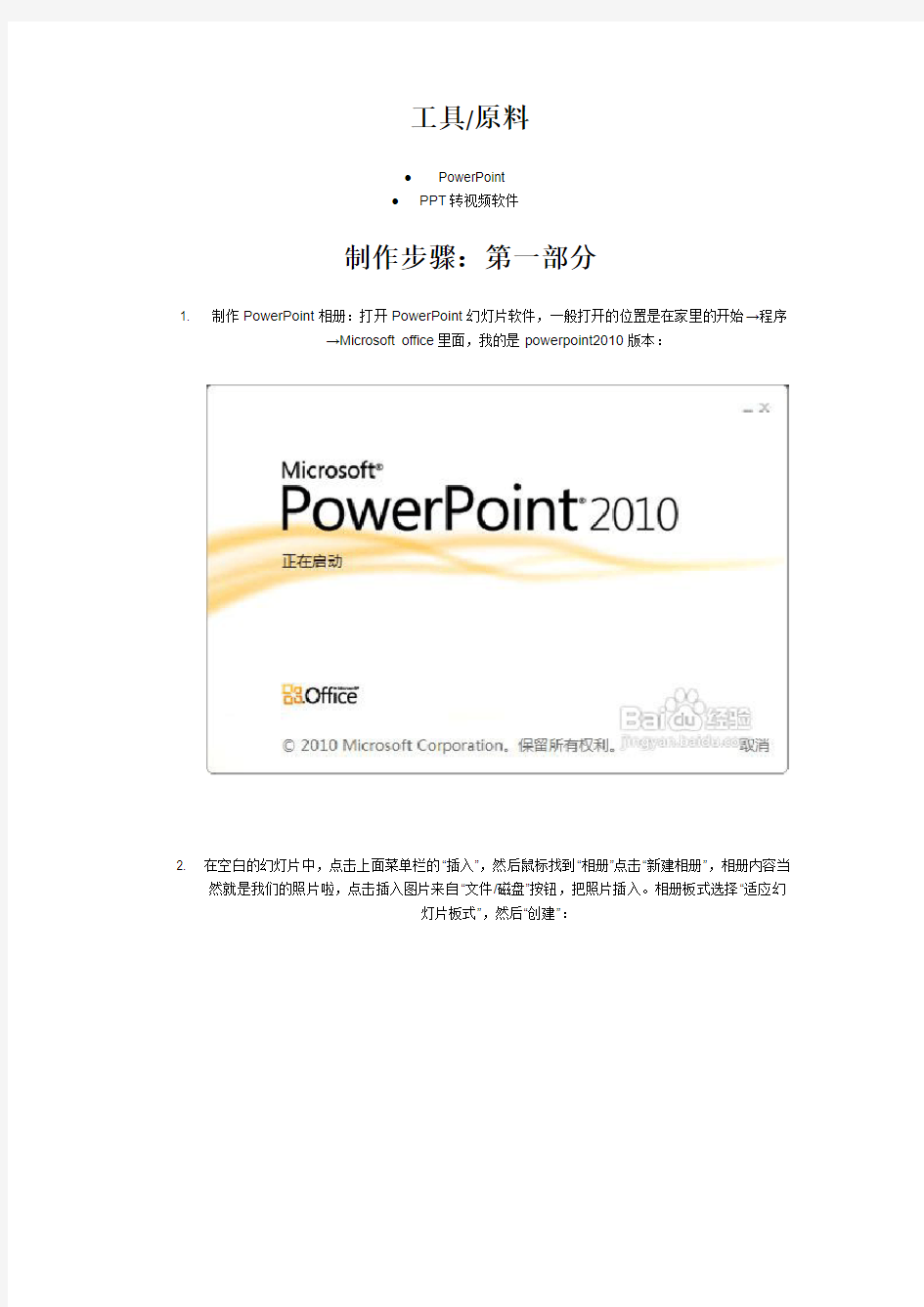
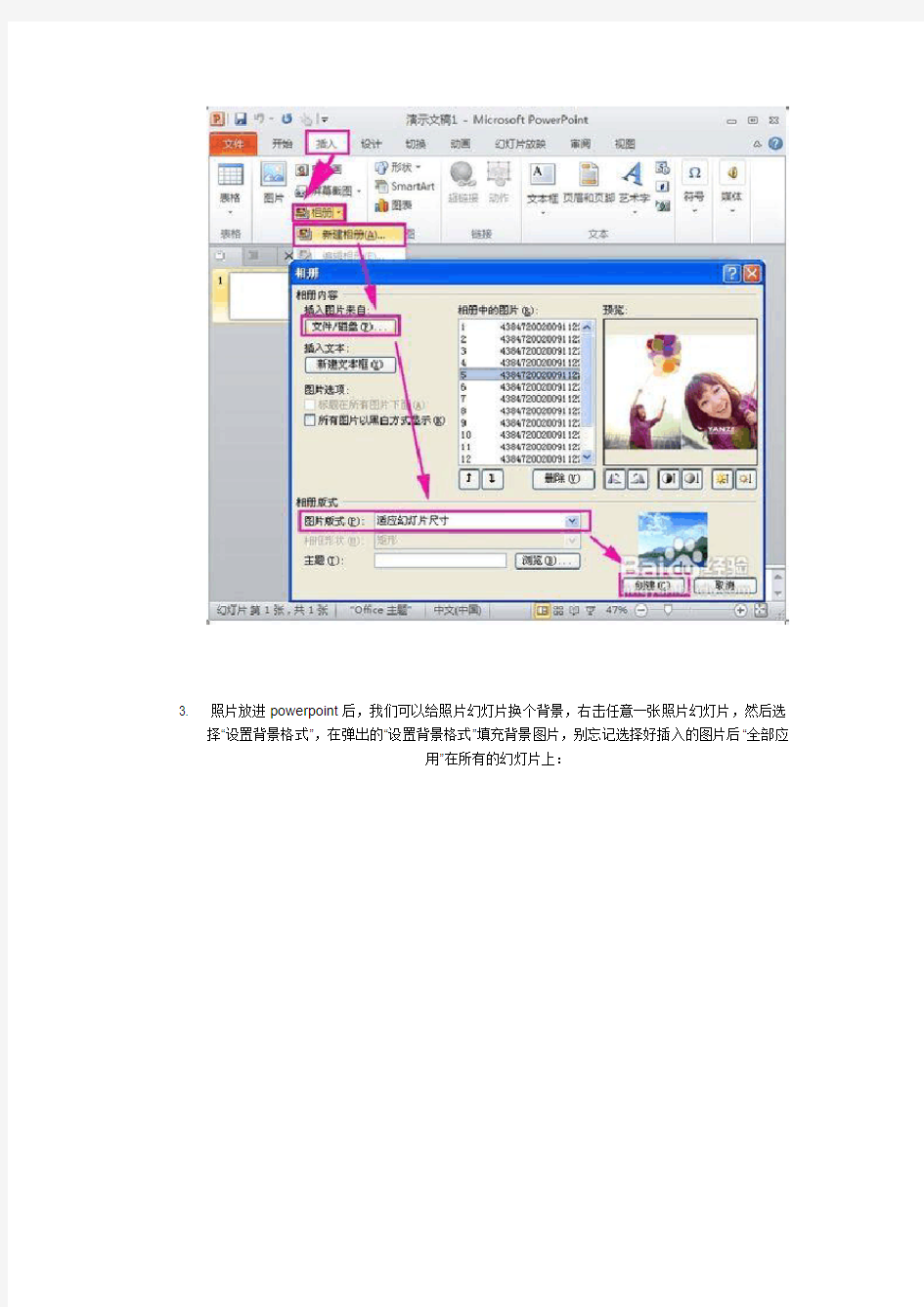
工具/原料
? PowerPoint
?PPT转视频软件
制作步骤:第一部分
1. 制作PowerPoint相册:打开PowerPoint幻灯片软件,一般打开的位置是在家里的开始→程序
→Microsoft office里面,我的是powerpoint2010版本:
2. 在空白的幻灯片中,点击上面菜单栏的“插入”,然后鼠标找到“相册”点击“新建相册”,相册内容当
然就是我们的照片啦,点击插入图片来自“文件/磁盘”按钮,把照片插入。相册板式选择“适应幻
灯片板式”,然后“创建”:
3. 照片放进powerpoint后,我们可以给照片幻灯片换个背景,右击任意一张照片幻灯片,然后选
择“设置背景格式”,在弹出的“设置背景格式”填充背景图片,别忘记选择好插入的图片后“全部应
用”在所有的幻灯片上:
4. 接下来给照片添加转场效果,如果你是熟悉PPT的,应该知道幻灯片里面有一个可以添加“切换
特效”,在菜单栏的“切换”中选择“切换方案”中的切换效果,为了让每个照片都有专场效果,所以
每个照片幻灯片都需要设置不同的“切换效果”:
5. 给照片添加效果完成后,将照片幻灯片保存起来,放置到桌面上,现在就将PPT转换成视频
吧。
制作步骤:第二部分
1. 打开准备好多的PPT转换器,把刚才保存到桌面的照片幻灯片“
”进入:
2. “”中设置:“换片时间”→默认换片时间为5秒或者6秒,这样我们的照
片就不会一瞬间转场,会停留给人过目一下:
3. 继续“自定义”中的设置:“背景音乐”→“”按钮→对话框中选中音乐文件插入→选择是否循环
→然后点击确定:
4. OK后,选择视频格式:点击PPT转换器界面的“设置”按钮进入“输出格式设定”窗口,在打开的
视频选择框中的右下方搜索栏中输入“网络视频”,便可以找到想要的视频格式:
5. 视频格式“确定”好,回到转换器界面,可以在转换器界面的左下方设置视频质量与音频质量,然
后点击“”按钮开始转换:
6. 转换过程,点击“预览”可观看到照片视频播放的情况啦,等到转换完毕后,在把视频上传到网络
上,朋友们就可以看到你的照片做成视频:
怎样将图片制作成视频
怎样将图片制作成视频(快速制作精美视频) 作为一个业余视频制作爱好者,我总喜欢忙里偷闲自己动手制作各种精彩的视频。其中最常见的就是将图片制作成视频,那怎样将图片制作成视频呢?这里为大家介绍一款设计非常人性化,人人都会用的精美相册制作软件 - 《数码大师》,作为国内最流行的电子相册制作软件,它一直秉承着高质量的效果,能让我们充分发挥自己的创意,制作各种精美的视频。 一、导入要制作成视频的图片和视频短片 制作图片视频的第一步,当然是要导入所需要的素材,本文为大家介绍的就是使用图片和视频短片为素材制作的视频。点击下图的“请点击这里添加相片文件”即可将图片导入。而视频短片可通过“插入视频片头”或“相片间插入视频短片”来实现。 二、对图片进行文字说明
导入图片后,可以在中间的列表中进行位置的调整。为图片加上名字或注释,以让图片表达的意思更明确,使用这里的“修改名字及注释”功能就可以实现为每一张图片设置不同内容的文字说明。 三、搭配背景音乐和MTV歌词字幕 有声有色的视频,当然少不了背景音乐的润色,如下图所示,点击“添加媒体文件”即可添加各种格式的视频或音频作为背景音乐。还能插入LRC格式,制作动感MTV字幕呢!
四、设置相片特效,导出视频
为让制作的图片视频更具有动感,我们可以为每张图片设置各种绚丽的特效。打开“相片特效”选项卡,在右侧中预览特效后,点击“应用特效到指定相片”即可快速为每张图片设置特效了。设置好全部的参数后,点击右下角的“开始生成”按钮,不用几分钟,即可快速导出这个精心制作的视频了。是不是很简单方便呢?赶快动手试试吧。 《数码大师》官网下载:https://www.360docs.net/doc/997507277.html,/indexgb.htm 更多关于使用数码大师制作动感相册的教程,可以参考: https://www.360docs.net/doc/997507277.html,
用什么软件可以把照片做成带切换效果,背景音乐的视频
推荐一个视频模板丰富的照片视频制作APP,傻瓜式操作,选择模板上传照片,几秒钟就能自动生成视频,自带切换效果和配乐,效果杠杠的。 清爽视频编辑 用它把照片制作成视频共有两种模式: 一、视频模板 视频模板的种类非常丰富,包括抖音爆款、卡点快闪、神奇特效、恋爱心情、vlog记录、宝贝/亲子、生日/星座、节日热点等等。 尤其是抖音爆款,好看有好玩,模板更新的还挺及时的,而且数量是越来越多。
使用超简单,有什么喜欢的模板点进去,可以预览视频,下面有个小小的提示,说明了这个模板可以上传多少张图片。 点击一键制作,上传照片之后,几秒钟就能生成一个跟模板一样的视频了,直接导出视频就可以了。
给你们看一下导出来的视频是怎么样的。 清爽视频编辑视频模板制作效果 二、电子相册 视频模板比较好看,而且经常更新,不过限制照片数,电子相册就不一样了,模板的数量虽然不多,但是照片的数量不会限制,可以添加好几十张制作成视频。 它的模板分类有vlog、文艺、生活、时尚、生日、浪漫、可爱,每个分类夏又有不同的模板,总共大概得有100多个吧。
这个在使用的时候,直接点击首页的电子相册,然后就会先让你选择照片,然后进入模板选择的页面,可以随便试哪个模板最合适。 在下面还可以添加删除照片、添加文字、滤镜、音乐之类的,不过一般不太用得到,模板里都包括了。
再来看看电子相册制作出来的照片视频效果。 6874849964993303473 视频模板和电子相册的视频制作效果都挺不错的,除了用它制作照片视频外,还可以剪辑视频,剪辑功能非常丰富,一些常见的不常见的功能都有,还有视频教程可以做学习。
怎样把图片做成视频
怎样把图片做成视频 - 制作高清晰精美视频 把图片做成视频,配上视频短片,就是当下非常流行的毕业视频、生日视频、婚礼视频……那怎样把图片做成视频呢?说到做视频,很多人就会想到要进行很多的步骤,要花费大量的时间摸索。其实这些操作上的问题都是因软件而异的,如果选择的软件设计上人性化,我们就可以很快自学上手。那哪款软件能满足我们这些菜鸟们的需求呢?经过本人的摸索,国内最流行的电子相册制作软件《数码大师》(官网下载:https://www.360docs.net/doc/997507277.html,/indexgb.htm)即是这样一款软件,在能完全实现快速把图片制作成视频的前提下,更为可贵的是,它还非常强调视频的精美。 一、导入图片素材 打开软件后,点击“视频相册”切换到视频相册选项卡,在这里点击“添加相片”按钮,在弹出的文件选择框中,通过shift键,选择所有图片一次性添加。 二、搭配背景音乐和动感歌词
视频要做的有声有色当然少不了音乐的点缀,点击左栏的“背景音乐”选项卡,配上你喜欢的音乐后,点击插入歌词,还能为视频相册添加动感的MTV歌词字幕,还能制作成像明星的MTV效果哦! 三、为相片设置名字和注释 数码大师可以为图片显示相片名和注释,我们可以点击“修改名字和注释”按钮自己设置文字内容,当然也可以在“注释”选项卡的显示方式处设置成不显示,将相片名和注释去掉。在“修改名字和注释”界面,我们还可以通过鼠标左键对相片顺序重新调节。
四、在图片视频中插入视频短片 图片视频中,我们同样可以插入视频短片,以让制作的视频更有个性。
五、设置视频的特效 图片转场特效可使视频更为绚丽,数码大师具有几百种特效,火焰、水波、液态、翻页、栅栏、湮灭过渡、3D旋转、卷轴、飞碎等等各种特效,数码大师可以为每张图片默认随机特效,我们也可以点击“应用特效到指定相片”,为每张相片制定一个更符合相片特色的特效。
怎么把图片做成视频
怎么把图片做成视频 怎么把图片做成视频?即是将图片、音乐、视频短片素材,搭配众多的相片特效、动感场景等制作精美、酷炫的视频。制作高清晰、效果出众的视频,非常流行使用人人都会用的精美相册制作软件《数码大师》。我们将介绍如何使用数码大师的“视频相册”功能,制作的高清晰的视频。导出的视频可以刻录成光盘,在影碟机上播放,或者上传到视频网站,和广大的网友们分享你的精彩之作的。 一、添加图片,加上图片名、注释以及旁白说明 数码大师有五大相册类型,包括:本机相册、礼品包相册、视频相册、网页相册等。制作图片视频,我们点击“视频相册”选项卡,切换到该面板。点击相片列表中部的大按钮,将图片悉数导入软件。在相片列表中,用鼠标拖拽图片,调整图片的播放顺序的。发挥你的文采,点击“修改名字/注释/旁白”按钮,为图片配上名字、注释以及旁白,对制作的视频进行详细说明的。 二、为视频相册配上音乐,让视频声色并茂 点击“添加媒体文件”按钮,可以导入音频文件或者视频文件,作为相册的背景音乐的。软件还可以为相册添加动感的LRC歌词字幕。
三、为图片设置相片特效,制作效果出众的视频 数码大师有近500种的相片转场特效,常规特效、3D或专业相片特效都有。软件默认相册随机特效。更人性化的是,点击“应用特效到指定相片”按钮,可以让我们自由设置转场特效。和相片转场特效相比,动感的场景特效为视频营造了唯美、浪漫的氛围。数码大师支持花瓣纷飞、爱心闪闪、梦幻泡泡、蒲公英等众多绚丽动感场景的。
四、添加视频短片素材,导出视频 如果你的电脑上保存了精彩的视频短片,那也可以点击“插入片头/片尾”按钮或“相片间
如何将照片做成视频 简单5步制作相册视频的攻略
百万新人信赖的结婚网站 如何将照片做成视频简单5步制作相册视 频的攻略 【婚礼纪】是一站式结婚服务平台,“电子请柬”和“照片视频”免费制作,解决各类备婚难题,浪漫婚礼一键搞定。 用照片制作视频往专业了讲,有Pr这样的专业剪辑软件,但是对于不会视频后期的小白党来说,在拾光机里简单5步就可以制作好一支好看的相册视频。 一、如何5步简单制作成相册视频 1、进入拾光机在线视频选择视频类型和模板 拾光机目前最有特色的是婚礼视频和儿童时光视频,分别都有各种不同主题风格的模板,只要依需求选择一款视频模板开始制作即可。 2、上传照片 进入音乐相册制作的模板之后,在页面右下角上传照片,可以支持电脑本地和手机端两种上传途径。
百万新人信赖的结婚网站 4、添加字幕 在每一种视频模板里都有一些可以添加字幕的场景,模板中有默认文案,大家也可以自己更改编辑视频字幕,婚纱照相册视频可以写新郎新娘名字、婚礼日期、浪漫句子等,宝宝成长视频可以写一些对于成长的祝愿。
百万新人信赖的结婚网站 5、添加背景音乐 右上角点击音乐选项,可以试听选择拾光机软件本地提供的背景音乐,也可以在下方的上传音乐选项里导入自己喜欢的歌曲。
百万新人信赖的结婚网站 6、预览并导出相册视频 经过上面的这些简单步骤之后,一段图片频就制作完成了,点击右上角预览之后,如果还满意的话就可以直接点击导出超清视频并保存收藏或者直接分享给微信/微博好友。 虽然拾光机主打的是婚礼视频和儿童成长相册视频,但是因为它们的模板中所有的照片和字幕都是可以替换的,所以其实对于其他类似于告白视频、祝福视频、毕业视频等等都是可以尝试用它制作的。
相册视频怎么裁剪 最简单的相册视频制作教程(1)
百万新人信赖的结婚网站 相册视频怎么裁剪最简单的相册视频制作 教程 【婚礼纪】是一站式结婚服务平台,“电子请柬”和“照片视频”免费制作,解决各类备婚难题,浪漫婚礼一键搞定。 在用Pr剪辑视频的时候,会用帧数来表示画面,理论上说,一帧就表示一个画面,但是其实在日常所看到的的影视剧中,我们以为的一个画面有24帧左右。抛开这些专业的视频剪辑来说,其实对于日常分享播放的相册视频,我们可以有更容易的剪裁方式。 一、专业的相册视频怎么剪裁 这里以Pr为例,在Pr中剪裁视频画面有专门的剪刀工具,在页面左侧的工具栏里就能找到,通过鼠标或者键盘上的左右箭头即可准确定位到某一帧画面中,进行切割剪裁。 二、最简单的相册视频制作教程 1、进入拾光机在线视频制作 婚礼纪网站首页“免费视频制作”即可直接进入拾光机在线制作相册视频,不需要再另外下载剪辑软件。 2、选择视频类型和模板 拾光机目前最有特色的是婚礼视频和儿童成长视频,分别都有各种不同主题风格的模板,只要依需求选择一款视频模板开始制作即可。
百万新人信赖的结婚网站 3、上传照片 进入音乐相册制作的模板之后,在页面右下角上传照片,可以支持电脑本地和手机端两种上传途径。
百万新人信赖的结婚网站 4、添加相册视频字幕 在每一种视频模板里都有一些可以添加字幕的场景,模板中有默认文案,也支持自己修改编辑字幕。
百万新人信赖的结婚网站 5、添加背景音乐 右上角点击音乐选项,可以试听选择拾光机软件本地提供的背景音乐,也可以在下方的上传音乐选项里导入自己喜欢的歌曲。
百万新人信赖的结婚网站 6、预览并导出相册视频 经过上面的这些简单步骤之后,一段照片频就制作完成了,点击右上角预览之后,如果还满意的话就可以直接点击导出超清视频并保存收藏。 拾光机在婚礼视频和宝宝成长视频这两大主题上有很多种创意模板值得使用,现在点击进入拾光机在线相册视频制作,这些模板可以给你提供参考。
教你怎样将照片做成视频
工具/原料 ? PowerPoint ?PPT转视频软件 制作步骤:第一部分 1. 制作PowerPoint相册:打开PowerPoint幻灯片软件,一般打开的位置是在家里的开始→程序 →Microsoft office里面,我的是powerpoint2010版本: 2. 在空白的幻灯片中,点击上面菜单栏的“插入”,然后鼠标找到“相册”点击“新建相册”,相册内容当 然就是我们的照片啦,点击插入图片来自“文件/磁盘”按钮,把照片插入。相册板式选择“适应幻 灯片板式”,然后“创建”:
3. 照片放进powerpoint后,我们可以给照片幻灯片换个背景,右击任意一张照片幻灯片,然后选 择“设置背景格式”,在弹出的“设置背景格式”填充背景图片,别忘记选择好插入的图片后“全部应 用”在所有的幻灯片上:
4. 接下来给照片添加转场效果,如果你是熟悉PPT的,应该知道幻灯片里面有一个可以添加“切换 特效”,在菜单栏的“切换”中选择“切换方案”中的切换效果,为了让每个照片都有专场效果,所以 每个照片幻灯片都需要设置不同的“切换效果”:
5. 给照片添加效果完成后,将照片幻灯片保存起来,放置到桌面上,现在就将PPT转换成视频 吧。 制作步骤:第二部分 1. 打开准备好多的PPT转换器,把刚才保存到桌面的照片幻灯片“ ”进入:
2. “”中设置:“换片时间”→默认换片时间为5秒或者6秒,这样我们的照 片就不会一瞬间转场,会停留给人过目一下:
3. 继续“自定义”中的设置:“背景音乐”→“”按钮→对话框中选中音乐文件插入→选择是否循环 →然后点击确定: 4. OK后,选择视频格式:点击PPT转换器界面的“设置”按钮进入“输出格式设定”窗口,在打开的 视频选择框中的右下方搜索栏中输入“网络视频”,便可以找到想要的视频格式:
图片做成视频完美方案
图片做成视频完美方案 图片做成视频,比如说从网上下载一些漂亮的图片,再结合自己平时收集的图片,将它们做归类制作成各具特色的视频,不正能给我们带来许多欢乐吗?既然是利用业余时间来制作,那选择一款好用且高质量的视频制作软件便是首要任务,今天本人将根据自己的经验,教大家使用国内发展最久的电子相册制作软件 - 《数码大师》,快速制作极具个性和特色的视频。 数码大师官网:https://www.360docs.net/doc/997507277.html,/indexgb.htm 一、添加要做成视频的图片素材,为图片设置文字 将要做成视频的图片收集并整理好,点击中间的大按钮即可添加要做成视频的图片素材。 导入所有的图片素材后,可在中间的图片池预览图片的顺序,如果想调整图片的播放顺序,也可以在这里选定图片然后拖动,以改变位置。每张图片相信都有不一样的感觉吧,点击“修改名字及注释”,即可一一对
图片进行文字说明。 二、为视频配上动听的背景音乐 不同类别的相册配上不同的音乐,当有另一种意境。在下图的“背景音乐”面板上,点击“添加媒体文件”按钮,插入能和图片视频融合的背景音乐,点击“插入歌词”,还能为视频添加动感的MTV歌词字幕。
三、选择相片特效 数码大师的相片特效有几百种,火焰、水波、液态、卷轴、翻页、碎片,各种特效使得相册动感而又绚丽。如果对特效的使用有要求的,譬如想要某些特定的特效应用到特定的相片上,点击“应用特效到指定相片”就行,方便快捷。如果不想要逐一为相片指定特效,数码大师会为视频制作人随机指定,傻瓜与灵活并举,非常智能。
四、插入视频短片 为让视频更加有动感,我们还可以插入视频,点击下图中的“插入视频片头”或“在相片间插入视频短片”即可插入各种精彩的视频短片。制作好后,就可以点击右下角的“开始生成”按钮,将制作的精美视频极速导出了,导出的视频既可上传网络与人分享,还可以制作成光盘以珍藏。
怎样将相片制作成视频
怎样将相片制作成视频 时光荏苒,充满离别气息的毕业季,让人伤感和不舍。我们终将要与相处多年的好友挥手告别。还记得我们每次参加校园文艺晚会的紧张和羞涩吗?还记得我们班级出游的欢喜和快乐吗?还记得那些年男生节、女生节的各种创意节目吗?翻看记录那些时刻的相片,我们的思绪又会回到那些欢乐的时光。毕业之时,将这些相片制作成视频,赠送给同学,这定是一份最有意义的毕业礼物。那怎样将相片制作成视频呢?为快速将相片制作成令人惊叹的精美视频,使用国内发展最久的电子相册制作软件 - 《数码大师》,绝对是最佳的选择。 数码大师官网:https://www.360docs.net/doc/997507277.html,/indexgb.htm 一、导入大家的生活照或毕业照 首先导入要制作成视频的相片素材:点击如下“视频相册”选项卡中间的大按钮,导入准备好的相片。 二、导入视频素材 导入相片素材后,也可以将平时拍摄的视频素材导入。在如下界面中点击“插入视频片头”或“相片间插入视频短片”即可添加了。
三、添加背景音乐和LRC歌词 下载你们自己的班歌或者一些关于毕业、友情的歌曲,在“背景音乐”选项卡中,通过“添加媒体文件”添加。下载歌曲的LRC歌词后,点击“插入歌词”按钮,还可以添加LRC歌词文件,MTV动态歌词的完美呈现,为视频添加了更绚丽的效果,点击“MTV 字幕详细设置”还能实现MTV效果设置。
四、以文传情 对于每张难忘的相片,我们还可以对它设置文字说明,以文传情,抒写你对同学的浓厚之情。点击“修改名字及注释”,即可一一对图片进行文字说明。 五、选择相片特效让视频更富有动感
在相片特效选项卡中,我们可以看到软件带有的特效非常绚丽,我们可以根据自己的喜好,通过“应用特效到指定相片”,对每张照片指定特效。如果不选择,软件也会默认给相片随机特效,以保证视频的完美展示,细节处可见人性化。 六、极速导出相片制作成的视频 按照如上的步骤操作后,只需点击下图的“开始生成”按钮即可开始生成视频。这时去泡一杯茶,然后就可以边品茶边观看制作的精美视频了。
怎样将照片制作成视频
怎样将照片制作成视频 我们在网上经常会看到一些动感的照片视频,也会心痒痒想自己动手制作视频,那怎样将照片制作成视频呢?当然得用视频制作软件来实现了,但面对网上良莠不齐的视频制作软件,要想找到一款真正满足我们需求的实属不易。为让大家能够快速体会制作视频的无限乐趣,本文将教大家使用国内电子相册制作软件第一品牌《数码大师》,将照片制作成视频,这款软件拥有人性化的界面设计,同时还着重效果的精美度,确是既最求简单操作,又要高品质效果的我们所需要的。 一、导入相片,为相片设置文字说明 点击如下“视频相册”选项卡中间的大按钮,导入相片。导入相片后,点击“修改名字及注释”按钮,设置相片显示的文字内容,并在“注释”选项卡设置文字
显示特效。 二、为视频添加动听的背景音乐和动感歌词
在“背景音乐”选项卡中,点击“添加媒体文件”即可添加背景音乐。除了支持我们众所周知的音频格式,还支持MPG,Quicktime以及avi等视频文件。点击“插入歌词”按钮,还可添加LRC歌词,如果对字幕的展示有特殊的要求,还可以通过“MTV 字幕详细设置”实现歌词字幕的MTV动态展示,效果非常靓丽哦! 三、选择让视频动感呈现的相片特效 相片特效令制作的视频过渡动感自然,数码大师的相片特效多达数百种,包括流行的翻页特效、火焰特效、水波特效、卷轴特效、3D旋转特效等等。追求快速的,软件会智能默认随机特效,无需手动设置。我们还可以点击“应用特效到指定相片”,为相片逐一指定特效,快速和灵活兼而有之。
四、极速导出视频 到这一步就可以导出视频了,当然,如果对视频有特殊要求的,还可以继续进行其他的设置,比如插入视频等等。如果不需要,到这里导出的视频已经是很精美的了。点击下图的“开始生成”按钮,即可将视频极速导出!导出视频后,你既可以上传至QQ共享,也可以上传至视频网站,还可以制作成光盘珍藏!
照片做成视频的软件
照片做成视频的软件—教你怎么把照片做成视频 照片做成视频的软件,是方便我们将平时拍摄的照片,或网上下载的同类图片做成视频格式,应用于上传网站或刻录光盘用途的软件。对于家庭级照片做成视频的软件来说,软件的人性化设计和兼顾精美效果是首要考虑因素。今天,我们介绍的这款照片做成视频软件,即是这样一款软件,其是国内电子相册制作软件第一品牌,更是一款人人都会用的精美相册制作软件,相信一些网友已经耳熟能详,没错,它就是《数码大师》(官网下载: https://www.360docs.net/doc/997507277.html,/indexgb.htm)。 一、导入要做成视频的素材(图片和视频) 数码大师具有五大相册功能,包括本机相册、礼品包相册、视频相册、锁屏相册、网页相册。将照片做成视频,使用数码大师的“视频相册”功能就可以实现。除了支持导入照片,还可以导入视频,这是数码大师有别于其他软件的一大优势。 二、设置炫丽相片特效
炫丽的相片特效令做成的视频精美十足。数码大师的相片特效多达数百种,包括火焰特效、透镜特效、虫洞特效、卷轴特效、翻页特效、3D旋转特效等等。 三、设置文字内容和文字显示特效 有了文字,使得做成的视频图文并茂,更富文艺气息。点击“修改名字及注释”按钮,在弹出的对话框为每张相片设置文字内容。点击“注释”选项卡,在这里可以设置注释显示样式和动静态显示效果。
四、导入背景音乐和制作MTV动感字幕 点击“背景音乐”选项卡,在该面板插入多首背景音乐和LRC歌词文件。LRC歌词文件会自动生成MTV字幕,并以动感方式展示。
五、生成视频 最后,点击“开始生成”按钮,一个精美的相册视频就快速生成了,是不是非常简单。赶快试试吧!
教您怎样把多张照片做成电影
教您怎样把多张照片做成电影 教您怎样把多张照片做成电影 诸位摄影爱好者们想必都储存了许多照片,您想把这些照片分类主题,编辑成带音乐(或带解说)的电影片,在电视机、电脑上播放吗?别怕,非常之简单,我一讲,您准能很快学会。 各位电脑上都装了Windows XP,其实XP中就自带有把照片或录像编辑成电影的工具软件。您用鼠标一一指向“开始- 程序- Windows Movie Maker ”,这Windows Movie Maker就是电影编辑软件,好,现在就教您如何使用这个工具软件编辑电影。 为了讲的具体,我们举例教学。比如您照有一组20张喀纳斯的风景照,要编辑成电影。 1 准备工作 1.1 在计算机D盘(其他盘也可)上建一个新的文件夹,比如命名为《喀纳斯照片集》,把这20张照片复制进
去(注意:是复制,原版保存好,以免出差错毁掉原版,损失就大啦),给每张照片编好播放的顺序号,如01、02、03直至20。 1.2 再在D盘建一个文件夹,比如命名为《配乐集》,然后到网上下载几首mp3格式的音乐放在此文件夹中,音乐最好能与照片内容有联系,比如《新疆之春》、《我们新疆好地方》、《美丽的塔什库尔干》等。当然,其他您喜欢的音乐、歌曲均可。 1.3 还要在D盘上建一个文件夹,命名为《电影集》,以便以后将制作好的电影文件存放在此夹中。 2 开始制作 2.1 用鼠标点击“开始-程序-Windows Movie Maker ”,打开“Windows Movie Maker ”程序。画面右边是菜单栏,中间是放置照片和音乐文件的备用框,右边是随时观察编辑效果的播放屏,下边是编辑用的视频轨道和音频轨道。 2.2 先制作电影片头
